Cómo agregar notas en PowerPoint

PowerPoint te permite crear páginas de notas para tus diapositivas. Estas páginas podrán ser empleadas por ti durante tu presentación o transmitidas en forma impresa para la asistencia.
¿Cómo crear notas en PowerPoint?
Utiliza el panel de notas en vista Normal para redactar notas en tus diapositivas. Para pasar a vista Normal, haz clic en Normal en el grupo "Vistas de presentación" de la ficha Vista.
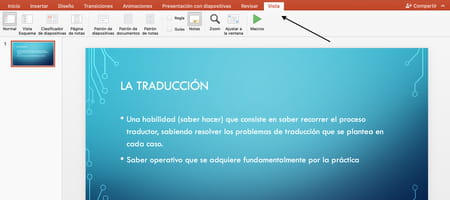
Para aumentar el tamaño del panel de notas con el fin de disponer de más espacio para escribir información, procede de la siguiente manera:
1. Coloca el apuntador sobre el borde superior del panel de Notas.
2. Cuando el apuntador se transforma en flecha, arrastra el borde hacia arriba para aumentar el tamaño del cuadro de notas, como indica la ilustración siguiente. Observa que la diapositiva es automáticamente redimensionada en el panel Diapositiva para ajustarse al espacio disponible.
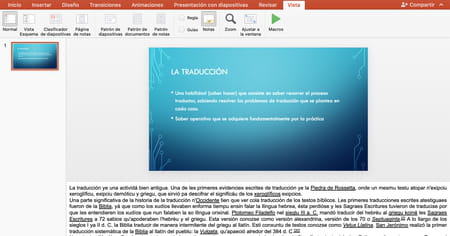
Puedes escribir o modificar tus comentarios en vista Normal. Debes cambiar a vista Página de notas para tener una vista previa del conjunto antes de la impresión de tus páginas de notas, verificar el efecto de una modificación de texto, particularmente los colores de fuente o verificar y modificar los encabezados y los pies de página de tus comentarios.
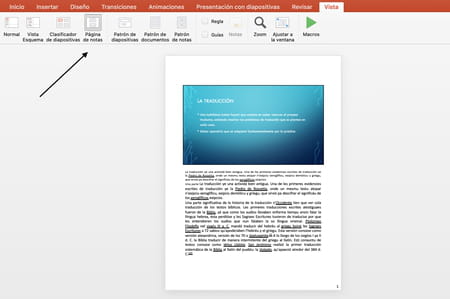
Cada página de notas presenta una miniatura de la diapositiva con sus notas asociados. En vista Página de notas, puedes adornar tus notas con gráficos, imágenes, cuadros u otras ilustraciones.
Cada diapositiva figura en su propia página de notas, acompañada por sus notas. Puedes agregar datos, como gráficos o imágenes, pero sólo en vista Página de notas. Estas imágenes u objetos añadidos en modo Página de notas no son visibles en la pantalla en vista Normal.
Para aumentar, reposicionar o modificar la forma de la zona de imágenes o de notas de la diapositiva, anda a vista Página de notas.

